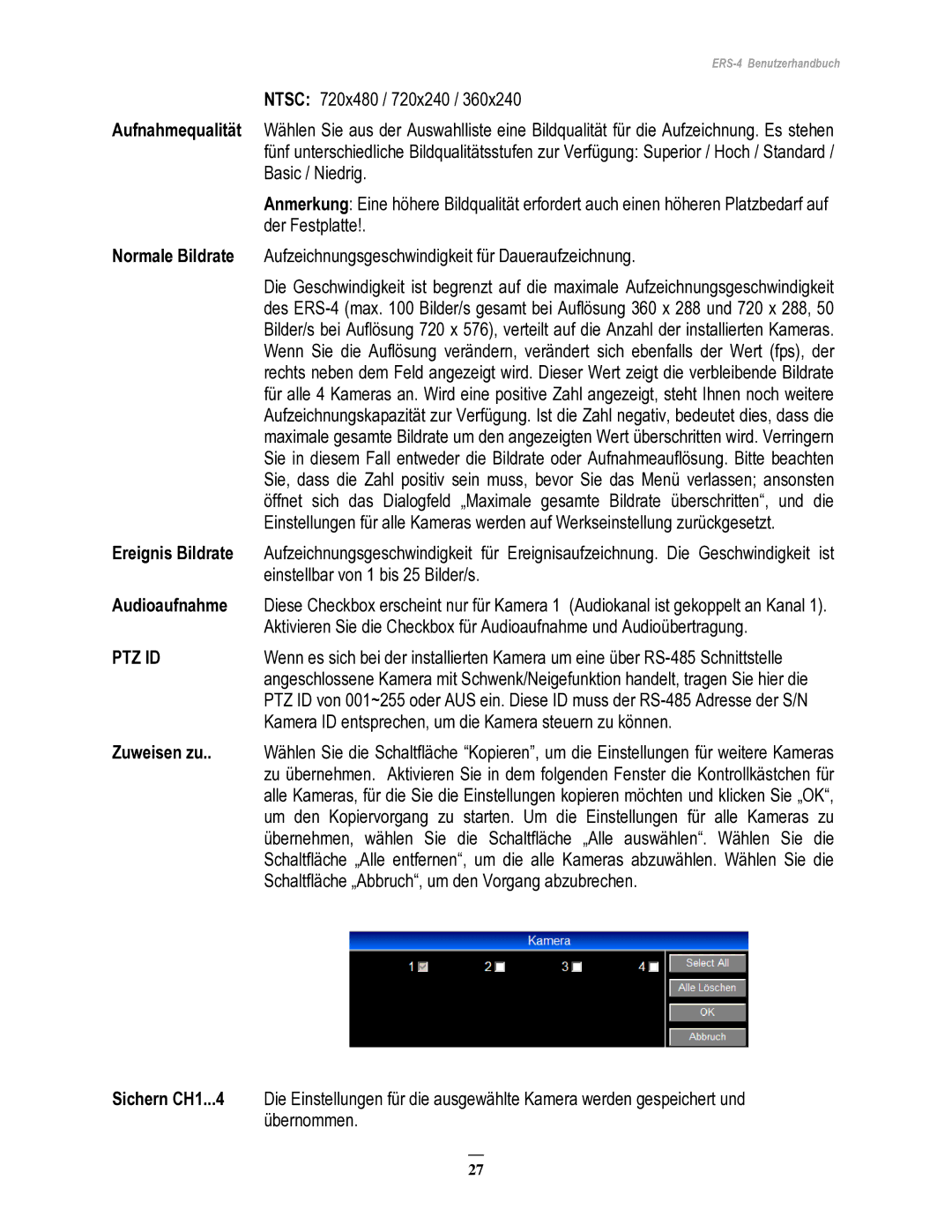ERS-4 Benutzerhandbuch
NTSC: 720x480 / 720x240 / 360x240
Aufnahmequalität Wählen Sie aus der Auswahlliste eine Bildqualität für die Aufzeichnung. Es stehen fünf unterschiedliche Bildqualitätsstufen zur Verfügung: Superior / Hoch / Standard / Basic / Niedrig.
Anmerkung: Eine höhere Bildqualität erfordert auch einen höheren Platzbedarf auf der Festplatte!.
Normale Bildrate Aufzeichnungsgeschwindigkeit für Daueraufzeichnung.
Die Geschwindigkeit ist begrenzt auf die maximale Aufzeichnungsgeschwindigkeit des
Ereignis Bildrate Aufzeichnungsgeschwindigkeit für Ereignisaufzeichnung. Die Geschwindigkeit ist einstellbar von 1 bis 25 Bilder/s.
Audioaufnahme Diese Checkbox erscheint nur für Kamera 1 (Audiokanal ist gekoppelt an Kanal 1). Aktivieren Sie die Checkbox für Audioaufnahme und Audioübertragung.
PTZ IDWenn es sich bei der installierten Kamera um eine über
Zuweisen zu.. Wählen Sie die Schaltfläche “Kopieren”, um die Einstellungen für weitere Kameras zu übernehmen. Aktivieren Sie in dem folgenden Fenster die Kontrollkästchen für alle Kameras, für die Sie die Einstellungen kopieren möchten und klicken Sie „OK“, um den Kopiervorgang zu starten. Um die Einstellungen für alle Kameras zu übernehmen, wählen Sie die Schaltfläche „Alle auswählen“. Wählen Sie die Schaltfläche „Alle entfernen“, um die alle Kameras abzuwählen. Wählen Sie die Schaltfläche „Abbruch“, um den Vorgang abzubrechen.
Sichern CH1...4 Die Einstellungen für die ausgewählte Kamera werden gespeichert und übernommen.
27